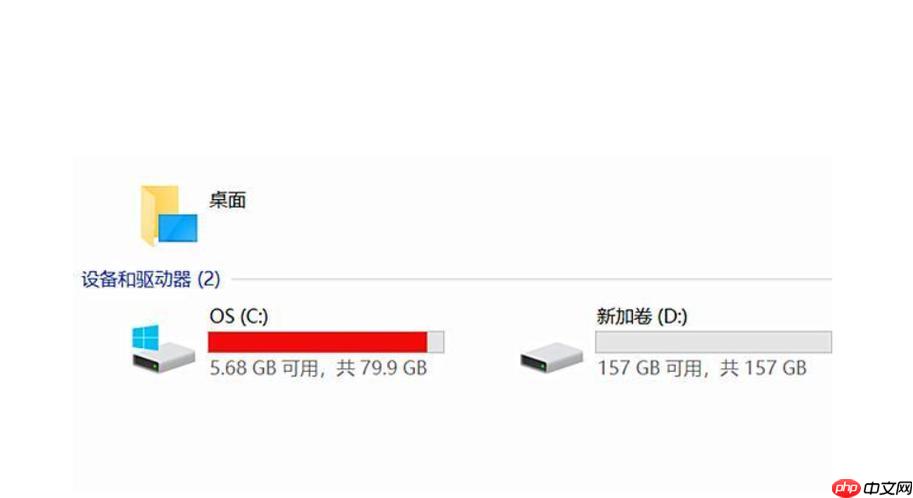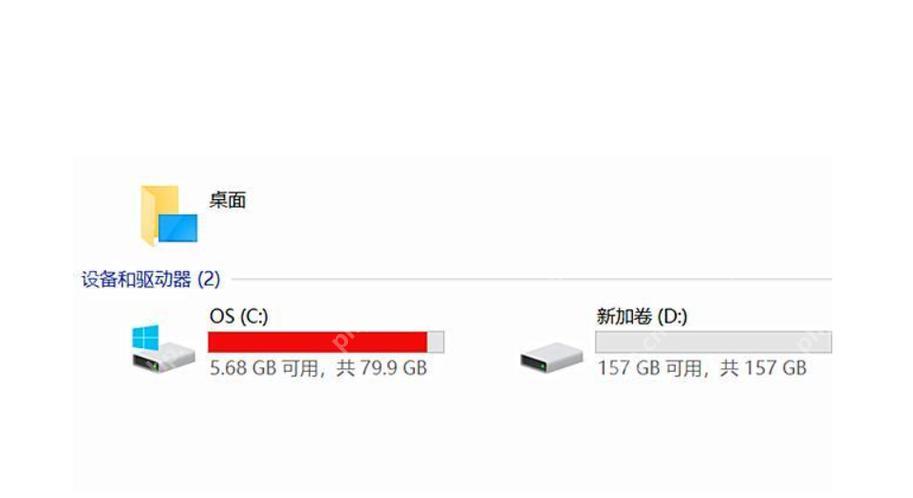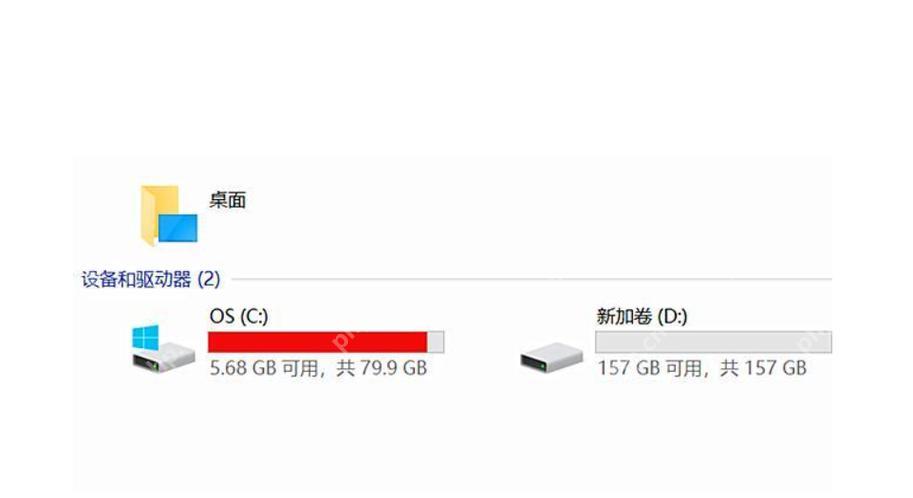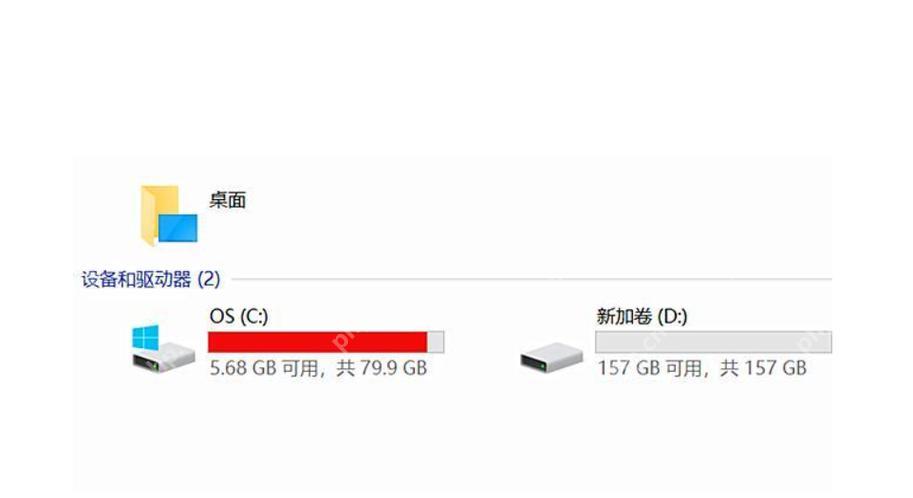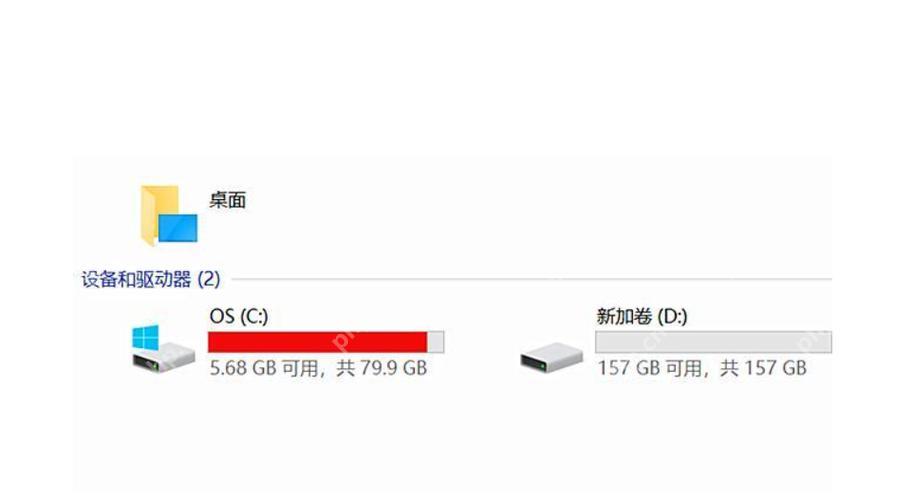如何清理C盘旧文件_如何清理C盘旧文件最彻底
清理c盘旧文件需多角度操作,确保彻底释放空间。1 使用磁盘清理工具删除临时文件和旧windows更
清理c盘旧文件需多角度操作,确保彻底释放空间。1. 使用磁盘清理工具删除临时文件和旧windows更新;2. 卸载不常用软件并清除残留文件;3. 清理浏览器缓存减少占用;4. 移动用户文件夹到其他盘符;5. 删除windows.old文件夹;6. 禁用休眠功能释放hiberfil.sys空间;7. 借助专业工具深度清理;8. 利用空间分析工具识别大文件;9. 谨慎移动程序安装目录;10. 设置虚拟内存到其他盘符;11. 开启存储感知自动清理。以上方法可有效提升系统运行速度且不会影响系统稳定性。

清理C盘旧文件,说白了就是释放系统盘空间,让电脑跑得更快。方法很多,但要做到最彻底,还得有点技巧。
解决方案
清理C盘旧文件是一个系统性的过程,需要从多个角度入手,才能达到最佳效果。
磁盘清理工具: 这是最基础也是最常用的方法。Windows自带的磁盘清理工具可以扫描并删除一些临时文件、缓存文件、回收站文件等。打开“此电脑”,右键点击C盘,选择“属性”,然后点击“磁盘清理”。选择要删除的文件类型,点击“确定”即可。别忘了点击“清理系统文件”,它能帮你清理更多东西,比如旧的Windows更新文件。
卸载不常用的软件: 很多时候,C盘空间都被一些不常用的软件占据了。打开“控制面板”,选择“程序” -> “程序和功能”,找到那些你已经很久没用过的软件,卸载掉它们。注意,有些软件可能会在卸载后留下一些残留文件,可以用一些第三方清理工具来清理。
清理浏览器缓存: 浏览器缓存也会占用大量的C盘空间。打开你的浏览器设置,找到“清除浏览数据”或类似的选项,选择清除缓存图片和文件、Cookie和其他站点数据等。
移动用户文件夹: 默认情况下,用户文件夹(包括桌面、文档、下载等)都位于C盘。可以将这些文件夹移动到其他盘符,以释放C盘空间。右键点击用户文件夹,选择“属性”,然后点击“位置”选项卡,点击“移动”按钮,选择新的位置即可。
删除Windows.old文件夹: 每次Windows更新后,系统都会创建一个Windows.old文件夹,用于保存旧版本的Windows。这个文件夹通常很大,可以删除。打开“磁盘清理”,点击“清理系统文件”,然后勾选“以前的Windows安装”选项,点击“确定”即可。
休眠文件清理: 如果你开启了休眠功能,系统会创建一个hiberfil.sys文件,用于保存休眠状态的数据。这个文件的大小通常与你的内存大小相同。如果你不经常使用休眠功能,可以禁用它来释放C盘空间。在命令提示符中输入“powercfg -h off”并回车即可禁用休眠功能。
使用专业的清理工具: 市面上有很多专业的清理工具,比如CCleaner、360安全卫士等,它们可以更彻底地清理C盘垃圾文件、注册表垃圾等。
如何识别C盘中占用空间最大的文件?
一个很有效的方法是用空间分析工具。比如TreeSize Free,它可以扫描整个C盘,然后以树状图的形式展示各个文件夹和文件的大小,让你一眼就能看出哪些文件占用了最多的空间。这样你就能更有针对性地进行清理。
移动程序到其他盘符真的可行吗?
严格来说,直接移动安装好的程序到其他盘符是不推荐的,因为这样可能会导致程序无法正常运行。正确的做法是在安装程序时就选择安装到其他盘符。但是,有些软件提供了移动安装目录的功能,你可以尝试使用这些功能来移动程序。另外,对于一些绿色软件,可以直接移动整个文件夹到其他盘符。
清理C盘后,系统会不会出现问题?
理论上,只要你不删除系统关键文件,清理C盘一般不会导致系统出现问题。但是,为了安全起见,在清理C盘之前最好备份一下重要数据。另外,在删除一些不确定的文件时,最好先搜索一下相关资料,确认删除后不会影响系统运行。
虚拟内存设置在C盘,是否会影响C盘空间?
是的,虚拟内存本质上是硬盘上的一块区域,当物理内存不足时,系统会使用虚拟内存来扩展内存容量。如果虚拟内存设置在C盘,那么它就会占用C盘空间。你可以尝试将虚拟内存设置到其他盘符,以释放C盘空间。右键点击“此电脑”,选择“属性”,然后点击“高级系统设置”,在“性能”选项卡中点击“设置”,选择“高级”选项卡,点击“更改”按钮,取消勾选“自动管理所有驱动器的分页文件大小”,然后选择其他盘符,设置虚拟内存大小即可。
除了以上方法,还有没有其他清理C盘的技巧?
还有一个比较高级的技巧是使用Windows的存储感知功能。打开“设置” -> “系统” -> “存储”,开启“存储感知”功能,它可以自动清理临时文件、回收站文件等。你还可以设置存储感知的运行频率,比如每天、每周或每月。另外,存储感知还可以自动将不常用的文件移动到OneDrive云存储,以释放C盘空间。
菜鸟下载发布此文仅为传递信息,不代表菜鸟下载认同其观点或证实其描述。
相关文章
更多>>热门游戏
更多>>热点资讯
更多>>热门排行
更多>>- 千古梦幻最新排行榜-千古梦幻手游免费版下载-千古梦幻免费破解版下载
- 2023九四神途手游排行榜-九四神途手游2023排行榜前十名下载
- 多种热门耐玩的烈焰噬神破解版游戏下载排行榜-烈焰噬神破解版下载大全
- 少女三国手游2023排行榜前十名下载_好玩的少女三国手游大全
- 类似冷酷灵魂的游戏排行榜_有哪些类似冷酷灵魂的游戏
- 攻城争霸最新排行榜-攻城争霸手游免费版下载-攻城争霸免费破解版下载
- 无名英雄手游排行榜-无名英雄手游下载-无名英雄游戏版本大全
- 乱点三国游戏排行-乱点三国所有版本-乱点三国游戏合集
- 类似天书传奇的手游排行榜下载-有哪些好玩的类似天书传奇的手机游戏排行榜
- 月光冰雪手游排行-月光冰雪免费版/单机版/破解版-月光冰雪版本大全
- 神谕骑士手游排行榜-神谕骑士手游下载-神谕骑士游戏版本大全
- 类似盛唐九天的手游排行榜下载-有哪些好玩的类似盛唐九天的手机游戏排行榜